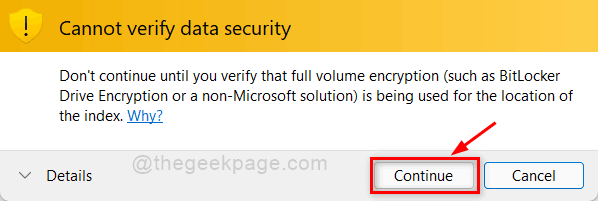Di Supriya Prabhu
Qual è lo scopo di rendere crittografati i file? I file sono crittografati perché nessuno può accedere a questo file tranne quelli che hanno la password per aprire questo file. Windows inoltre non consente la visualizzazione di tali file crittografati nei risultati della ricerca se un utente esegue la ricerca di Windows. Questo perché l'indicizzazione dei file crittografati non è abilitata in Windows, per impostazione predefinita. Se vuoi aggiungere i file crittografati all'indice in Windows, questo post ti aiuterà su come fare.
Come aggiungere file crittografati all'indice in Windows 11/10
Passaggio 1: premere finestre tasto sulla tastiera e digita opzioni di indicizzazione.
Passaggio 2: quindi, premere il accedere chiave.
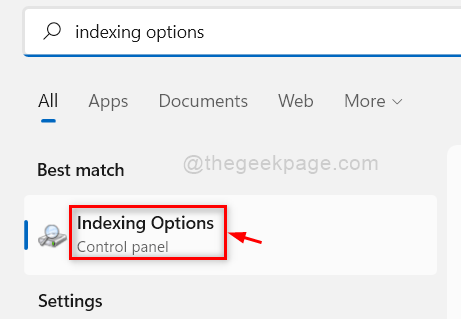
Passaggio 3: fare clic su Avanzate pulsante nella parte inferiore della finestra delle opzioni di indicizzazione come mostrato di seguito.
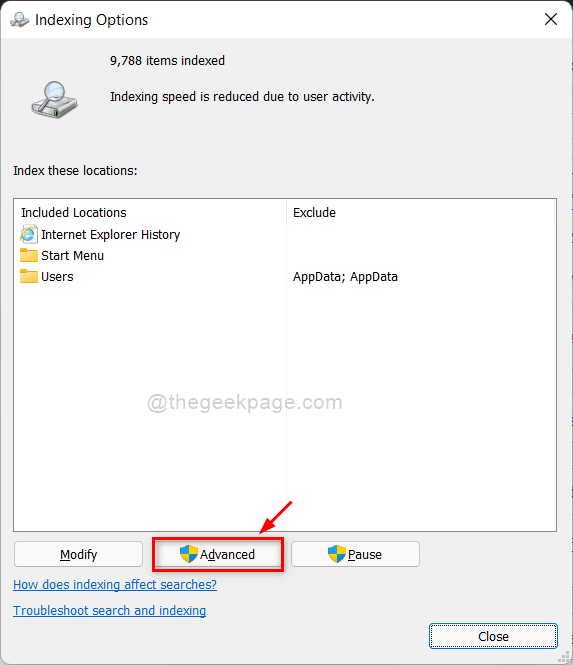
Passaggio 4: selezionare il Impostazioni indice scheda e controlla il Indicizza i file crittografati casella di controllo per continuare.
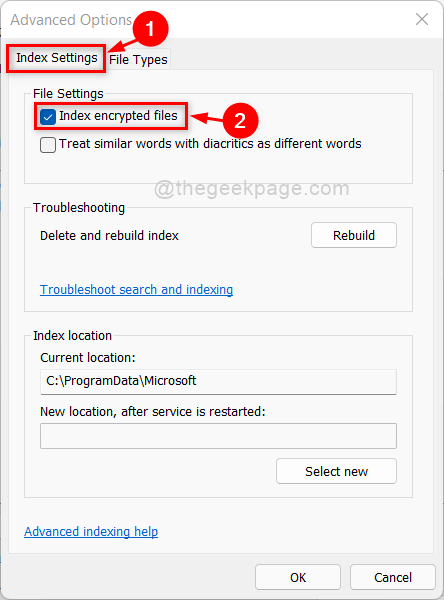
Passaggio 5: fare clic su Continua pulsante per procedere e consentire l'indicizzazione dei file crittografati.
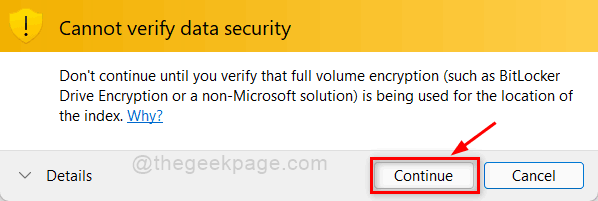
Passaggio 6: ora puoi vedere che la casella di controllo Indicizza i file crittografati è selezionato e quindi fare clic su ok pulsante come mostrato di seguito.
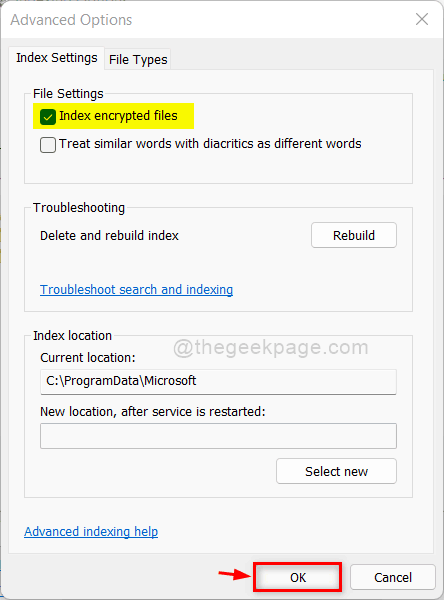
Passaggio 7: una volta terminato, inizierà a indicizzare tutti gli elementi e questo richiederà del tempo, quindi attendi pazientemente fino al termine.
Passaggio 8: al termine dell'indicizzazione, fare clic su Chiudere pulsante per chiudere la finestra delle opzioni di indicizzazione.
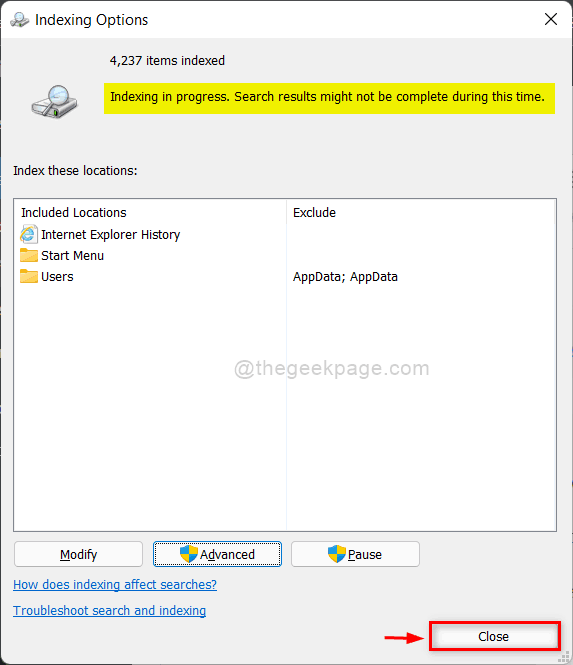
Questo è tutto.
Ora in poi, puoi cercare qualsiasi file crittografato utilizzando la ricerca di Windows.
Spero che questo post sia stato informativo e per favore fatecelo sapere nella sezione commenti qui sotto.
Grazie per aver letto!